어떻게 Microsoft Excel에서 텍스트가 아닌 기능을 사용하려면
이 기사에서는 Excel의 ISNONTEXT 함수에 대해 알아 봅니다.
ISNONTEXT 함수는 값이 TEXT이면 FALSE를 반환하고 그렇지 않으면 TRUE를 반환합니다. 이 함수는 숫자, 날짜, 시간 및 TEXT 값과 같은 텍스트가 아닌 값을 반환하는 빈 셀 및 수식에 대해 TRUE를 반환합니다.
ISNONTEXT 함수는 값 셀에서 TEXT 값을 확인하고 존재하면 FALSE를 반환하고 그렇지 않으면 TRUE를 반환합니다.
구문 :
|
=ISNONTEXT ( value ) |
value : 함수에 대한 값은 직접 또는 셀 참조를 사용하여 주어질 수 있습니다. 이제 예제에서 사용하여 함수를 좀 더 이해해 보겠습니다.
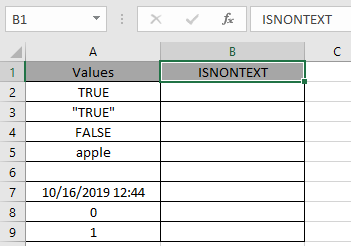
여기에 A 열의 값 목록이 있으며 셀에서 TEXT 값을 확인해야합니다.
공식을 사용하십시오.
|
= ISNONTEXT ( A2 ) |
A2 : 해당 값을 확인하기 위해 함수에 참조 셀을 제공합니다.
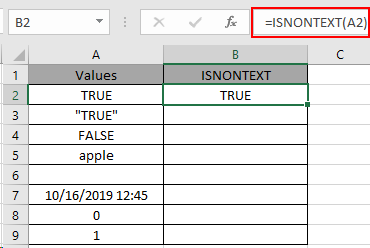
그리고 이제 A3 세포의 결과입니다.
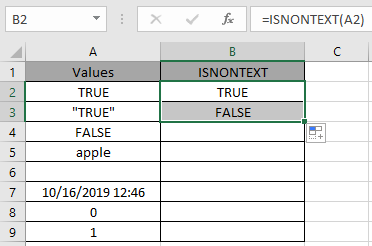
위의 스냅 샷에서 따옴표로 묶인 LOGIC 값과 따옴표가없는 값 사이의 출력 차이를 관찰 할 수 있습니다.
Ctrl + D 바로 가기 키를 사용하여 수식을 다른 셀에 복사합니다.
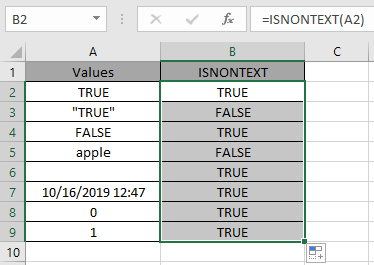
보시다시피 함수는 논리 값을 TRUE 또는 FALSE로 반환합니다. 다음은 몇 가지 관찰 결과입니다.
참고 :
-
셀 범위가 인수로 주어지면 함수는 배열의 첫 번째 셀만 확인하여 첫 번째 셀만 기준으로 TRUE 또는 FALSE를 반환합니다.
-
이 함수는 논리 값에 대해 FALSE를 반환하지만 동일한 값이 qotes에 있으면 TRUE를 반환합니다.
Excel 2016에서 ISNONTEXT 함수를 사용하는 방법을 이해 하셨기를 바랍니다. 여기에서 Excel ISNONTEXT 함수에 대한 더 많은 기사를 찾아보세요. 댓글 상자에 아래의 질문을 공유하십시오. 우리가 당신을 도울 것입니다.
관련 기사
link : / logical-formulas-how-to-use-the-iseven-function-in-microsoft-excel [Excel에서 ISEVEN 함수를 사용하는 방법]
link : / excel-formula-and-function-iserror-function [Excel에서 ISERROR 함수 사용 방법]
link : / logical-formulas-the-isnumber-function-in-excel [Excel에서 ISNUMBER 함수 사용 방법]
link : / logical-formulas-excel-isna-function [ISNA 함수 사용 방법]
link : / logical-formulas-how-to-use-the-istext-function-in-excel [Excel에서 ISTEXT 함수를 사용하는 방법]
link : / logical-formulas-how-to-use-the-isodd-function-in-microsoft-excel [Excel에서 ISODD 함수를 사용하는 방법]
인기 기사
link : / excel-generals-how-to-edit-a-dropdown-list-in-microsoft-excel [드롭 다운 목록 편집]
link : / excel-range-name-absolute-reference-in-excel [Excel의 절대 참조]
link : / tips-conditional-formatting-with-if-statement [If with conditional format]
link : / logical-formulas-if-function-with-wildcards [If with wildcards]
link : / lookup-formulas-vlookup-by-date-in-excel [Vlookup by date]*